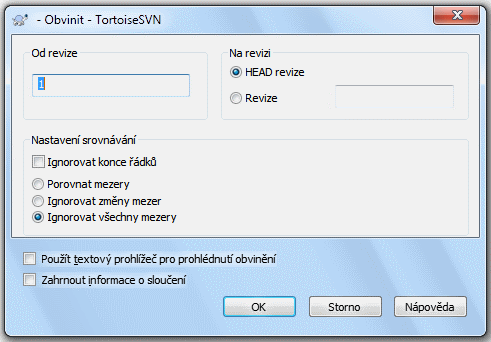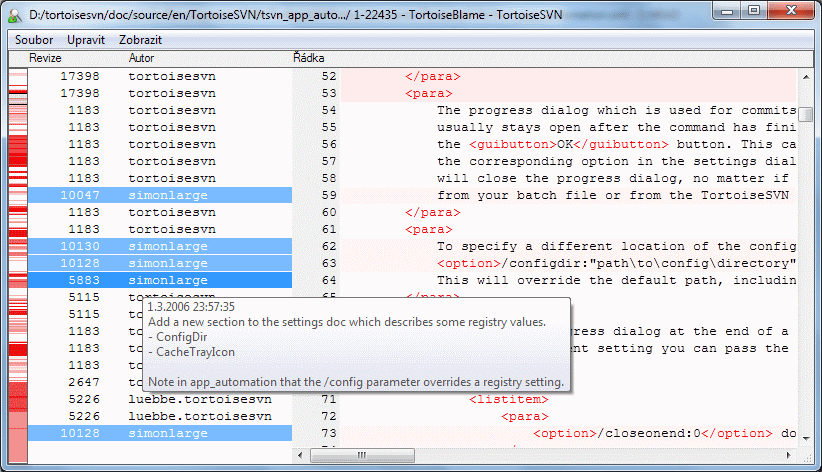Někdy je třeba vědět nejen to, které řádky se změnily, ale také kdo přesně změnil určité řádky v souboru. V tu dobu příkaz → , někdy také označován jako Okomentovat, přijde vhod.
Tento příkaz vypíše, pro každý řádek v souboru autora a revizi kdy byl řádek změněn.
Pokud nemáte zájem o změny z předchozích revizí, můžete nastavit revizi, z které by mělo obvinění začít. Nastavte toto na 1, chcete-li vinu za každou revizi.
Ve výchozím nastavení je soubor obvinění zobrazen v aplikaci TortoiseBlame, která zvýrazní různé revize, aby byly čitelnější. Pokud chcete tisknout, nebo upravit soubor obvinění, zvolte Použít textový prohlížeč pro prohlédnutí obvinění.
Můžete určit způsob, jakým jsou změny mezery a konec řádků řešeny. Tyto možnosti jsou popsány v „Možnosti konců řádků a mezer“. Výchozí chování je zacházet se všemi rozdíly v mezerách a koncích řádků jako skutečné změny, ale chcete-li ignorovat změnu odsazení a najít původního autora, můžete si zde vybrat vhodnou volbu.
Můžete také zahrnout informace o sloučení, pokud si přejete, i když získávání ze serveru s touto možností může trvat podstatně déle. Když jsou řádky sloučené z jiného zdroje, informace o vině ukazují revizi, kdy byla změna v původním zdroji provedena a také revizi, kdy byla sloučena do tohoto souboru.
Po stisknutí TortoiseSVN začne schraňovat data pro vytvoření souboru obvinění. Jakmile je proces obvinění dokončen výsledek je zapsán do dočasného souboru, který si můžete prohlédnout.
TortoiseBlame, který je součástí TortoiseSVN, dělá soubor obvinění čitelnější. Když podržíte myš nad řádkem ve sloupci informací o obvinění, všechny řádky se stejnou revizí jsou zobrazeny s tmavším pozadím. Řádky z jiných revizí, které byly změněny od stejného autora, jsou zobrazeny se světlým pozadím. Zbarvení nemusí být tak jasné, pokud máte obrazovku nastavenu na režim zobrazení 256 barev.
Pokud kliknete levým tlačítkem na řádek, jsou všechny řádky se stejnou revizí zvýrazněny a řádky z jiných revizí stejného autora jsou zvýrazněny světlejší barvou. Toto zvýraznění je pevné, což vám umožní pohybovat myší bez ztráty zvýraznění. Klikněte opět na tuto změnu pro vypnutí zvýraznění.
Komentáře revizí (zprávy záznamu) jsou uvedeny v rámečku nápovědy kdykoliv myší najedete nad sloupec informací obvinění. Pokud chcete zkopírovat zprávu záznamu za revizi, použijte kontextové menu, které se objeví, když klepnete pravým tlačítkem na sloupec informací obvinění.
Můžete vyhledávat ve zprávě obvinění pomocí → . To Vám umožní vyhledat čísla revizí, autorů a obsah souboru. Zprávy záznamů nejsou zahrnuty do hledání - pro jejich vyhledávání byste měli použít Dialogové okno záznamů.
Můžete také přeskočit na konkrétní číslo řádku pomocí → .
Pokud je myš nad sloupci informací o obvinění, je k dispozici kontextové, které pomáhá s porovnáváním revizí a zkoumání historie, použitím čísla revize řádku pod kurzorem myši jako odkaz. → vytvoří zprávu obvinění pro stejný soubor, ale pomocí předchozí revize jako horní hranice. To Vám dává zprávu obvinění pro stav souboru těsně před řádkem, na který se díváte, byl naposledy změněn. → spustí prohlížeč rozdílu. Ukáže Vám, co se v odkazované revizi změnilo. → zobrazí dialogové okno záznamu revize začínající zmíněnou revizi.
Pokud potřebujete lepší vizuální indikátor kde jsou nejstarší a nejnovější změny, zvolte → . To použije barevný gradient pro zobrazení novějších linky červeně a starší řádky modře. Výchozí zbarvení je poměrně světlé, ale můžete jej změnit pomocí nastavení TortoiseBlame.
Používáte-li Sledování Sloučení a požádali jste o informace o sloučení, při spuštění obvinění, pak jsou sloučené řádky zobrazeny trochu jinak. Kde se řádky změnily v důsledku sloučení z jiné cesty, TortoiseBlame zobrazí revizi a autora poslední změny v původním souboru, spíše než revizi, kde ke sloučení došlo. Tyto řádky jsou označeny zobrazením revize a autora v kurzívě. Revize, kde ke sloučení došlo, je zobrazena odděleně v popisku, když najedete myší nad sloupce informací o vině. Pokud nechcete, aby se sloučené řádky takto zobrazovaly, zrušte zaškrtnutí políčka Zahrnout informace o sloučení, při spuštění obvinění.
Pokud chcete vidět cesty podílející se na sloučení, zvolte → . Toto zobrazí cestu, kde řádek byl naposledy změněn, s výjimkou změny vyplývající ze sloučení.
Revize uvedená v informaci o vině představuje poslední revize, kde byl obsah tohoto řádku změněn. Pokud byl soubor vytvořen zkopírováním jiného souboru, pak dokud řádek nezměníte, bude jeho revize obvinění zobrazovat poslední změny v původním zdrojovém souboru, ne revizi, kde byla kopie provedena. To platí i pro cesty zobrazené v informacích o sloučení. Cesta ukazuje místo úložiště, kde byla poslední změna tohoto řádku provedena.
Do Nastavení TortoiseBlame lze vstoupit pomocí → v kartě TortoiseBlame. Navštivte „Nastavení TortoiseBlame“.
Jedním z omezení zprávy Obvinění je, že pouze ukazuje soubor takový, jaký byl v určité revizi a ukazuje poslední osobu, která změnila každý řádek. Někdy chcete vědět, jaká byla provedena změna, stejně jako kdo ji provedl. Pokud kliknete pravým tlačítkem na řádek v TortoiseBlame, máte položku kontextového menu pro zobrazení změn provedených v této revizi. Ale pokud chcete vidět změny a informace o obvinění zároveň, pak potřebujete kombinaci porovnání a zprávy obvinění.
Dialogové okno záznamu revizí obsahuje několik voleb, které Vám toto umožní provést.
- Obvinit Revize
V horním panelu vyberte 2 revize, poté zvolte → . Tím se stáhnou data obvinění za 2 revize, pak použijte prohlížeč rozdílů a porovnejte oba soubory obvinění.
- Obvinit Změny
Vyberte jednu revizi v horním panelu, pak vyberte jeden soubor ve spodním panelu a zvolte → . Tím se stáhnou data obvinění pro vybranou a předchozí revizi, pak použijte prohlížeč rozdílů a porovnejte oba soubory obvinění.
- Porovnat a Obvinit s Pracovním Originálem
Zobrazte záznam pro jeden soubor a v horním panelu vyberte jednu revizi, pak zvolte → . Tím se stáhnou data vybrané revize a souboru v pracovním originálu, pak použijte prohlížeč rozdílu a porovnejte oba soubory obvinění.